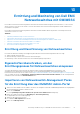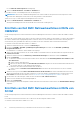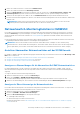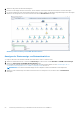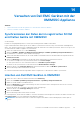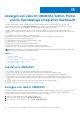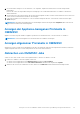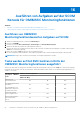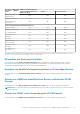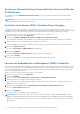Users Guide
Table Of Contents
- Dell EMC OpenManage Integration Version 7.2 mit Microsoft System Center für Operations Manager (SCOM) Benutzerhandbuch
- Zu diesem Handbuch
- Dell EMC OpenManage Integration mit Microsoft System Center (OMIMSSC) für System Center Operations Manager (SCOM)
- OMIMSSC Lizenz erwerben und managen
- Port-Informationen und Kommunikationsmatrix für OMIMSSC Appliance
- Supportmatrix
- Bereitstellen und Konfigurieren der OMIMSSC Appliance
- OMIMSSC und SCOM Schnittstellen für das Gerätemanagement
- Registrieren von Managementservern für OMIMSSC
- Aufgaben, die Sie auf dem OMIMSSC Admin-Portal durchführen können
- Anzeigen der aktuellen Version, des Hostnamens und der IP-Adresse der OMIMSSC Appliance
- Aktualisieren der Anmeldeinformationen der registrierten Managementserver mithilfe des OMIMSSC Admin-Portals
- Anzeigen und Aktualisieren von Daten zu SCOM Konsolen, die bei OMIMSSC registriert sind
- Anzeigen von OMIMSSC Debug-Protokollen
- Verwalten von OMIMSSC über die SCOM Konsole
- Ermittlung und Monitoring von PowerEdge-Servern mithilfe der lizenzierten Monitoringfunktionen von OMIMSSC
- Einführung in die lizenzierten Monitoringfunktionen in OMIMSSC für PowerEdge-Server und Rack-Workstations
- Ermittlung und Klassifizierung von PowerEdge-Servern und Workstations mithilfe von WS-Man-oder iDRAC-Zugriff über das Hostbetriebssystem
- Voraussetzungen für die Erkennung von PowerEdge-Servern mithilfe von Dell EMC Server- und Rack-Monitoring (lizenziert)
- Ermitteln von PowerEdge-Servern mithilfe von iDRAC WS-Man über OMIMSSC
- Ermitteln von PowerEdge-Servern mithilfe der SCOM Konsole
- Objektermittlungen unter Verwendung von WS-Man
- Installieren von SNMP-Services zum Monitoring von PowerEdge-Servern
- Überwachen von PowerEdge-Servern und Rack-Workstations auf der SCOM Konsole
- Ermittlung und Monitoring von Dell EMC Gehäusen unter Verwendung von OMIMSSC
- Ermittlung und Klassifizierung von Gehäusen
- Ermitteln von Dell EMC PowerEdge-Gehäusen mithilfe von OMIMSSC
- Ermitteln von Dell EMC PowerEdge-Gehäusen mithilfe von SCOM
- Gehäusemonitoringfunktion in OMIMSSC
- Korrelationsfunktion zwischen Gehäuse und Modularserver
- Ermittlung und Monitoring von Dell EMC Netzwerkswitches mit OMIMSSC
- Ermittlung und Klassifizierung von Netzwerkswitches
- Eigenschaften überschreiben, um den Ermittlungsprozess für Netzwerkswitches anzupassen
- Importieren von Netzwerkswitch-Management Packs für die Ermittlung über das OMIMSSC Admin-Portal
- Ermitteln von Dell EMC Netzwerkswitches mithilfe von OMIMSSC
- Ermitteln von Dell EMC Netzwerkswitches mithilfe von SCOM
- Netzwerkswitch-Monitoringfunktion in OMIMSSC
- Verwalten von Dell EMC Geräten mit der OMIMSSC Appliance
- Anzeigen von Jobs im OMIMSSC Admin-Portal und im OpenManage Integration Dashboard
- Ausführen von Aufgaben auf der SCOM Konsole für OMIMSSC Monitoringfunktionen
- Ausführen von OMIMSSC Monitoringfunktionsbasierten Aufgaben auf SCOM
- Tasks werden auf Dell EMC Geräten mithilfe der OMIMSSC Monitoringfunktionen ausgeführt
- Überprüfen der Knotenschnittstellen
- Anzeigen von Gewährleistungsinformationen zu PowerEdge-Servern
- Starten von OMSA auf monolithischen Servern mithilfe der SCOM Konsole
- Starten von iDRAC unter Verwendung der SCOM Konsole
- Starten von Remote Desktop auf monolithischen Servern mithilfe der SCOM Konsole
- Ausführen eines Remote-iDRAC-Hardware-Reset-Vorgangs
- Löschen von Embedded Server Management (ESM)-Protokollen
- Tasks in Verbindung mit dem Energiemanagement
- Starten der Dell CMC Konsole:
- Durchführen eines Upgrades der OMIMSSC Appliance
- Aufheben der Registrierung von für OMIMSSC registrierten Verwaltungsservern
- Entfernen einer OMIMSSC VM
- Troubleshooting
- Nach der Bereitstellung des OMIMSSC Appliance wird der OMIMSSC Appliance keine IP-Adresse zugewiesen
- Nach der Bereitstellung der OMIMSSC Appliance ist die Registrierung von Managementservern mit OMIMSSC nicht erfolgreich oder die Management Packs wurden nicht erfolgreich installiert
- Das OpenManage Integration Dashboard kann nicht in der SCOM Konsole gestartet werden
- Verbindung mit der OMIMSSC Appliance kann nicht hergestellt werden
- Probleme, die beobachtet werden, wenn die Nutzernamen von lokalem Konto und Domänenkonto übereinstimmen, die Passwörter jedoch abweichen
- Beheben von Problemen bei der Synchronisierung von Daten von Dell EMC Geräten mit OMIMSSC
- Manuelles Bereinigen der SCOM Konsole, die während der Aufhebung der Registrierung nicht erreichbar ist
- Die Verbindung zwischen dem OMIMSSC und der SCOM Konsole ist nicht möglich
- Anmeldung beim OMIMSSC Verwaltungsportal über den Mozilla Firefox-Browser nicht möglich
- Ein Job, der auf dem OMIMSSC ausgeführt wird, um ein Gerät zu ermitteln, bleibt länger als fünf Stunden im Fortschrittsstatus.
- Ermittlung und Monitoring von Geräten nach dem Neustart von OMIMSSC nicht möglich
- Ereignis-ID 33333: Data Access Layer hat erneuten Versuch auf SqlError abgelehnt
- Beheben von Problemen im Dell EMC Feature Management Dashboard
- Referenzthemen
- Von OMIMSSC unterstützte Monitoringfunktionen
- Konfigurieren der Monitoringfunktionen von OMIMSSC mithilfe des Feature Management Dashboard
- Importieren von Monitoringfunktionen mithilfe des Dell EMC Feature Management Dashboard
- Upgrade der Monitoringfunktionen mithilfe des Dell EMC Feature Management Dashboard
- Anpassen von Monitoringfunktionen mithilfe des Feature Management Dashboard für Scalable und Detailed Edition
- Entfernen von Überwachungsfunktionen mithilfe des Dell EMC Feature Management Dashboards
- Schweregrade der ermittelten Geräte
- Hauptfunktionen des lizenzierten Monitorings von PowerEdge-Servern in OMIMSSC
- Systemkonfigurationssperrmodus in iDRAC9 PowerEdge-Servern
- iDRAC Group Manager in iDRAC9 PowerEdge-Servern
- Automatische Ereignisauflösung
- Kapazitätsplanung von PowerEdge-Servern, die über iDRAC und iSM ermittelt wurden
- Erkennen und Wiederherstellen des Status eines fehlgeschlagenen Chassis Management Controllers/OpenManage Enterprise Modular (CMC/OME-M)
- Port-Verbindungsinformationen der PowerEdge-Server, die über iDRAC und iSM ermittelt wurden
- Hardwarekomponenten von Servern und Rack-Workstations, die von OMIMSSC überwacht werden
- Hardwarekomponenten von Gehäusen, die von OMIMSSC überwacht werden
- Hardwarekomponenten von Netzwerkswitches, die von OMIMSSC überwacht werden
- Anzeigeoptionen der OMIMSSC Monitoringfunktionen
- OMIMSSC Einheitenmonitore
- Ereignisregeln, die von verschiedenen Monitoringfunktionen von OMIMSSC verwendet werden
- Weitere Ressourcen
- Zugriff auf Support-Inhalte von der Dell EMC Support-Website
- Kontaktaufnahme mit Dell Technologies
- Glossar
- Weitere Themen
- Konfigurieren von SCOM zur Überwachung von Traps und Trap-basierten Einheitsüberwachungen
- Erstellen von „Ausführen als“-Konto für die SNMP-Überwachung
- Zuordnen von mehreren „Ausführen als“-Konten
- Installieren der Web Services-Verwaltung (WS-Man) und der SMASH-Gerätevorlage
- Task zum Zuordnen des „Ausführen als“-Kontos – Überwachungsfunktion für Dell EMC Server und Rack-Workstations

Starten von Remote Desktop auf monolithischen Servern mithilfe der
SCOM Konsole
Durch Ausführen des Tasks Dell EMC Remote Desktop starten können Sie einen Remote Desktop auf monolithischen Dell EMC
Servern starten.
ANMERKUNG: Sie können Dell EMC Remote Desktop nur starten, wenn ein Windows Betriebssystem installiert ist und Remote
Desktop manuell auf dem verwalteten Node aktiviert ist.
Ausführen eines Remote-iDRAC-Hardware-Reset-Vorgangs
Sie können einen iDRAC remote zurücksetzen, ohne das Betriebssystem eines Servers herunterzufahren. Dieser Task ist nur auf
PowerEdge-Servern verfügbar, die mithilfe von WMI über iDRAC Service Manager (ISM) erkannt werden. Um den iDRAC per Fernzugriff
zurückzusetzen, müssen Sie zunächst sicherstellen, dass Sie über Administratorrechte auf dem Hostbetriebssystem verfügen.
Um einen iDRAC remote zu löschen, führen Sie die folgenden Schritte auf der SCOM Konsole aus:
1. Klicken Sie im linken Fensterbereich auf Monitoring.
2. Klicken Sie auf Dell EMC > Dell EMC Statusanzeigen > Dell EMC Server (iSM) Statusanzeige.
Die Statusinformationen werden angezeigt, und die Server, die über WMI erkannt werden, werden im Arbeitsbereich aufgeführt.
3. Wählen Sie den Server aus, auf dem iDRAC remote zurückgesetzt werden soll.
Im Abschnitt Tasks des rechten Fensters werden die Tasks angezeigt, die Sie auf dem ausgewählten Server durchführen können.
4. Klicken Sie auf iDRAC Hard-Reset.
Das Fenster Task ausführen – iDRAC Hard-Reset wird angezeigt.
5. Klicken Sie auf Ausführen.
Das Fenster Task-Status – iDRAC Hard-Reset wird mit dem Reset-Status angezeigt.
6. Klicken Sie auf Schließen.
Der iDRAC wurde erfolgreich zurückgesetzt, ohne das Serverbetriebssystem herunterzufahren.
Löschen von Embedded Server Management (ESM)-Protokollen
Das Protokoll für Server Administrator Embedded Server Management (ESM), das auch als Hardwareprotokoll bezeichnet wird, verwaltet
eine Liste aller Systemereignisse, die durch die Hardware generiert werden, z. B. Codes für Fehlerkorrektur (ECC), Systemrücksetzung
und -neustart und Änderungen am Sensorschwellenwert. Sie können dieses Protokoll bei Hardwarefehlern verwenden, oder wenn das
System nicht ordnungsgemäß funktioniert.
Gehen Sie wie folgt vor, um den Task ESM-Protokolle löschen auszuführen:
1. Klicken Sie im linken Fensterbereich auf Monitoring.
2. Erweitern Sie Dell EMC.
3. Erweitern Sie entweder Übersichtsanzeigen, Statusanzeigen oder Warnmeldungsanzeigen.
4. Wählen Sie das Gerät aus, auf dem der Task ausgeführt werden soll.
Eine Liste der Tasks, die Sie mithilfe der Monitoringfunktion ausführen können, die von dem Gerät verwendet wird, wird im Fenster
Tasks der SCOM Konsole angezeigt.
5. Wählen Sie im Fenster Tasks die Option Dell EMC Windows Server-Aufgaben > ESM-Protokolle löschen aus.
Das Fenster Tasks ausführen wird angezeigt.
6. Klicken Sie auf Ausführen.
Die ESM-Protokolle des ausgewählten Geräts werden gelöscht.
ANMERKUNG:
Wenn Sie den Task ESM-Protokolle löschen ausführen, wird auf dem Aufgabenausführungsbildschirm nur das
Ergebnis der Aufgabeninitialisierung angezeigt. Beispielsweise kann der Bildschirm für die Aufgabenausführung ein Erfolgsergebnis
anzeigen, auch wenn die ESM-Protokolle nicht gelöscht werden. Dies bedeutet, dass der Task ESM-Protokolle löschen erfolgreich
gestartet wurde.
60 Ausführen von Aufgaben auf der SCOM Konsole für OMIMSSC Monitoringfunktionen